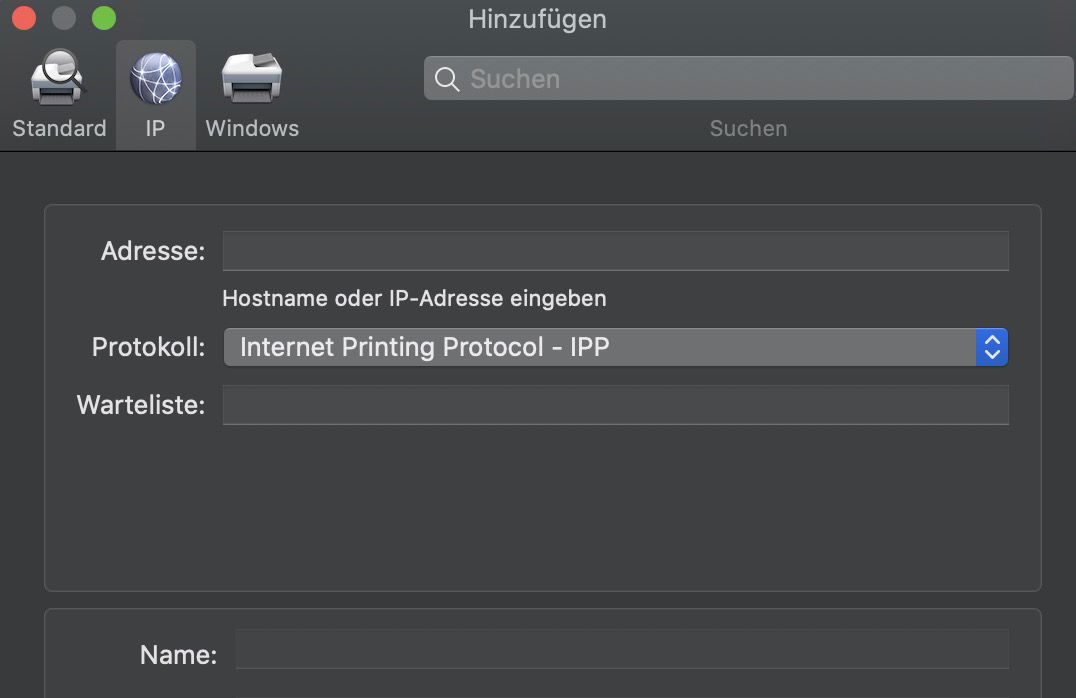Der Anschluß von Druckern an einen Mac über das Netzwerk ist normalerweise recht unproblematisch: Sie suchen den Drucker in der Netzwerkumgebung, klicken ihn an, macOS installiert den Treiber, und Sie können drucken. Das kann bei einem Update von macOS (wie dem auf 10.15 Catalina) kurzzeitig zu Herausforderungen führen, die Lösung ist aber schnell da. Nicht so bei der Kombination Samsung-Drucker und Catalina. Einen Workaround finden Sie hier.
Die Herausforderung besteht im Übergang der Drucker-Sparte von Samsung zu Hewlett Packard und der neuen Architektur von macOS. Bei älteren Druckern wie dem M2070 stellt sich folgendes Problem: Auch wenn Sie den Drucker anbinden können, er druckt nur Zeichensalat. Zur Lösung führen Sie folgende Schritte aus:
Installieren Sie den allgemeinen 64bit-Treiber von der Samsung/HP-Seite. Damit ist schon einmal der richtige Treiber im System, macOS findet sonst bei der Installation keinen passenden Treiber.
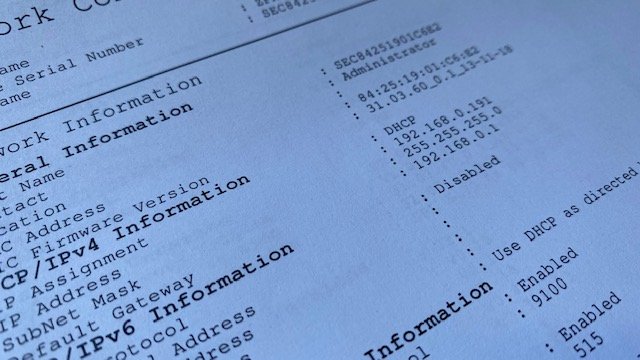
Führen Sie dann eine Netzwerkanalyse durch. Die Netzwerkkonfiguration – das Einbinden des Druckers ins WLAN – können Sie leider nur über einen Windows PC oder per WPS durchführen, nicht am Mac. Lassen Sie sich die Netzwerkkonfiguration anzeigen und suchen Sie darin die aktuelle IP-Adresse des Druckers.
In den Systemeinstellungen von macOS klicken Sie auf das +-Zeichen. Wählen Sie dann nicht den bereits angezeigten Drucker, sondern oben auf IP. Tragen Sie unter Adresse die IP-Adresse des Druckers ein, wählen Sie den Treiber und klicken Sie auf OK. Schon ist der Druck problemlos möglich.